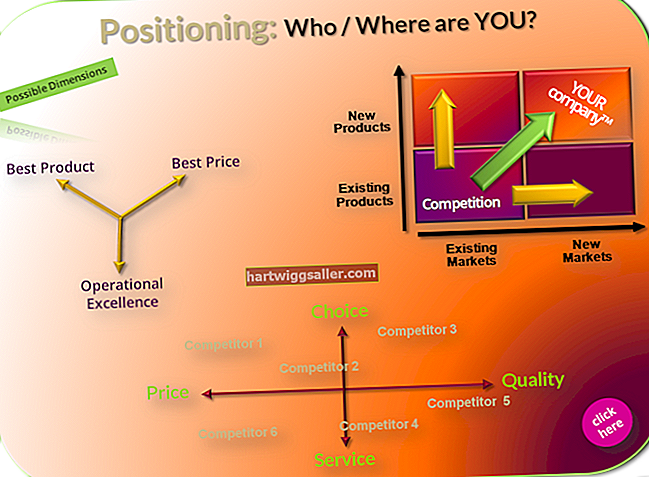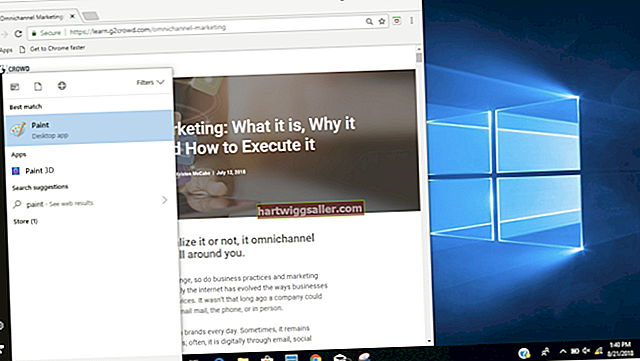Nhiều doanh nghiệp nhỏ hoặc dịch giả tự do thực hiện công việc cho khách hàng, sẽ gửi bằng chứng PDF để phê duyệt trước khi hoàn thiện tài liệu. Điều này phổ biến với các mẫu, văn bản, đồ họa và tác phẩm nghệ thuật. Nếu bạn cần xóa hình mờ, Adobe Acrobat DC có thể thực hiện việc này, trong hầu hết các trường hợp. Đôi khi, bạn sẽ cần sự cho phép của người tạo hoặc bạn sẽ cần sử dụng một giải pháp thay thế được thiết kế để trở thành một trình xóa PDF hình mờ.
Xóa hình mờ trong Acrobat
Bạn có thể thêm, chỉnh sửa hoặc xóa hình mờ trong Adobe Acrobat, sử dụng các quy trình tương tự. Hình mờ có thể nói rằng một cái gì đó là bí mật, là một bản nháp hoặc có thể có tên của người sáng tạo và khả năng tiết lộ bản quyền trên tài liệu. Xóa hình mờ sẽ thay đổi quyền phân phối.
Khởi chạy Adobe Acrobat và mở tệp PDF có hình mờ. Chuyển đến tab Công cụ và chọn Chỉnh sửa PDF. Tập hợp các tùy chọn tiếp theo có Watermark được liệt kê. Nhấp vào đây để đến tùy chọn Thêm, Chỉnh sửa hoặc Xóa. Chọn tùy chọn này để xóa từ hoặc hình ảnh hình mờ, Bạn cũng có thể xóa hình mờ khỏi nhiều tệp bằng cách tải Acrobat. Xem qua các tùy chọn menu tương tự, nhưng không mở tệp trong khi làm như vậy. Sau khi bạn chọn Xóa, bạn sẽ chọn Thêm tệp. Bạn có thể tìm kiếm và tìm các tệp để chỉnh sửa và nhấp vào OK. Một hộp Tùy chọn đầu ra xuất hiện để bạn đổi tên tệp nếu cần.
Quyền và Bảo vệ
Hình mờ được thiết kế để tư vấn cho người đọc về việc sử dụng được phép hoặc trái phép. Chúng cũng chỉ ra các trạng thái của một phiên bản là phiên bản nháp hay phiên bản cuối cùng. Nhiều tài liệu sáng tạo sử dụng hình mờ để bảo vệ quyền sở hữu cho đến khi thực hiện các phê duyệt và thanh toán cuối cùng.
Nếu hình mờ được tạo bằng cài đặt bảo mật PDF, bạn có thể không chỉnh sửa được tài liệu. Bạn sẽ cần sự cho phép của người tạo tài liệu, bao gồm mật khẩu để chỉnh sửa tài liệu. Ngay cả khi đã bật mật khẩu bảo mật trên tài liệu, vẫn có những cách giải quyết với các chương trình của bên thứ ba.
Bỏ qua mật khẩu và bảo mật
Trước khi xóa bất kỳ hình mờ nào, hãy đảm bảo rằng bạn có quyền hợp pháp để làm như vậy. Phân phối hoặc sử dụng bất kỳ tài liệu nào đã được bảo vệ mà không được phép có thể dẫn đến hành động pháp lý bất lợi.
Để bỏ qua yêu cầu mật khẩu, hãy mở tài liệu gốc trong Adobe Reader. Sử dụng tùy chọn In tài liệu dưới dạng PDF, sau đó đặt tên mới cho tài liệu. Điều này sẽ ghi đè các tính năng mật khẩu trên tài liệu mới, khiến nó trở thành một tài liệu không an toàn. Sau khi hoàn tất, bạn có thể tải tệp mới vào Acrobat để xóa hình mờ.